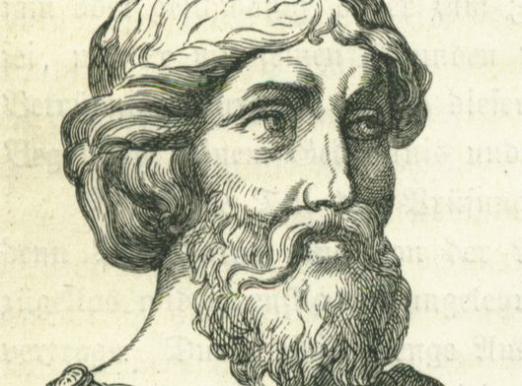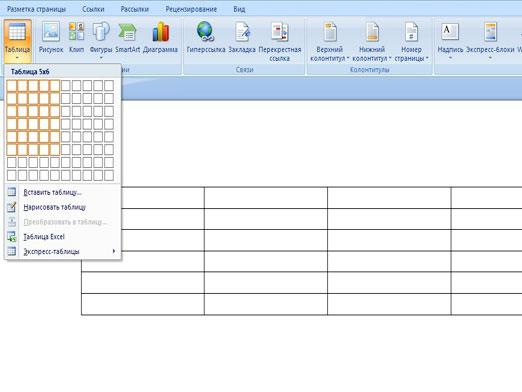วิธีการวาดตาราง?

ตารางเป็นส่วนหนึ่งของเอกสารจำนวนมาก ถ้าคุณยังไม่ทราบวิธีการวาดตารางในโปรแกรม Microsoft Office ให้ใช้คู่มือฉบับย่อของเรา
การวาดตารางใน Microsoft Word
วิธีการวาดตาราง (เอกสิทธิ์เฉพาะ) ของคุณเองใน Word โดยไม่ใช้รูปแบบ built-in?
- เราไปที่แท็บของเมนูหลัก "แทรก" และค้นหาส่วน "ตาราง" คลิกที่รายการและเลือกรายการ "วาดตาราง" ในหน้าต่างที่ขยายออก
- ตอนนี้เคอร์เซอร์ของเราบนหน้าจอดูเหมือนดินสอ
- ตั้งเคอร์เซอร์ไว้ที่ด้านขวาให้กดปุ่มซ้ายมือและลากเคอร์เซอร์ลงและไปทางขวา
- รับรูปสี่เหลี่ยมผืนผ้าขนาดที่ถูกต้อง - พื้นฐานของตาราง
- หากต้องการแบ่งตารางเป็นคอลัมน์และเซลล์เพียงวาดเส้นเคอร์เซอร์ตามที่คุณต้องการบนกระดาษธรรมดาด้วยดินสอธรรมดา
- เมื่อต้องการวาดแต่ละบรรทัดใหม่เสมอให้กดปุ่มซ้ายของเมาส์อีกครั้ง
- ในการแก้ไขตารางผลลัพธ์ให้เลือกเธอชี้เคอร์เซอร์ไปที่มุมบนซ้ายของตารางและคลิกที่ปรากฏในสถานที่นี้เป็นรูปสี่เหลี่ยมจัตุรัสที่มีไขว้ภายใน แท็บ "Working with tables" จะปรากฏในเมนูหลัก
- ไปที่แท็บนี้เลือกรายการ "Designer"
- ตอนนี้เราสามารถทำให้มองไม่เห็น (ด้วยการเก็บรักษาจัดรูปแบบตาราง) เส้นขอบเปลี่ยนสีของปากกาความหนาของเส้นเพิ่มเติมลงในเซลล์และแถบลบบรรทัดลบหรือเพิ่มคอลัมน์และเซลล์
- ข้อมูลข้อความจะถูกเพิ่มลงในตารางโดยการคลิกเมาส์ในเซลล์ที่ต้องการ
การวาดตารางใน Microsoft Excel
ในโปรแกรม Microsoft Excel การสร้างตารางทำได้ง่ายยิ่งขึ้นเนื่องจากแผ่นเปล่าของตัวแก้ไขนี้เป็นตารางสำเร็จแล้วซึ่งคุณต้องแก้ไขและจัดรูปแบบ วิธีการวาดตารางใน Excel?
- เราเลือกบนแผ่นเปล่าจำนวนที่ต้องการของเซลล์
- ในเมนูหลักเลือกรายการ "แทรก" - "ตาราง" ในหน้าต่างที่เปิดอยู่ให้เลือกฟิลด์ "Table with headers" และกำหนดชื่อให้กับคอลัมน์
- ในแท็บ "Designer" เราจะเลือกตัวควบคุมสำหรับแก้ไขตาราง (คล้ายกับการทำงานกับตารางใน Word)
ข้อมูลที่เป็นประโยชน์เกี่ยวกับการทำงานกับตารางมีอยู่ในบทความของเรา:
- วิธีการวาดใน Word
- วิธีสร้างตารางใน Word